Как Выделить Дубликаты в нескольких диапазонов в Excel
Если вы хотите узнать, какие значения используются в двух или более столбцах, выделение повторяющихся значений — лучший способ увидеть их визуально.
В этой статье мы узнаем, как выделить повторяющиеся значения в двух или более столбцах
Выделить дубликат в двух или более диапазонах
Здесь я хочу, чтобы вы выделили дубликаты в диапазонах A1: A10, C2: C5 и D1: D6. Выполните следующие действия:
-
Чтобы выделить дубликаты, выберите все диапазоны. Чтобы выбрать несмежные диапазоны, удерживайте клавишу CTRL и используйте мышь для выбора диапазонов.
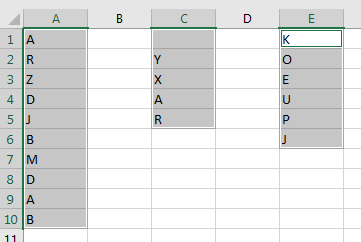
-
Теперь перейдите в раздел «Главная» → «Условное форматирование» → «Правила выделения ячеек» → «Повторяющиеся значения».
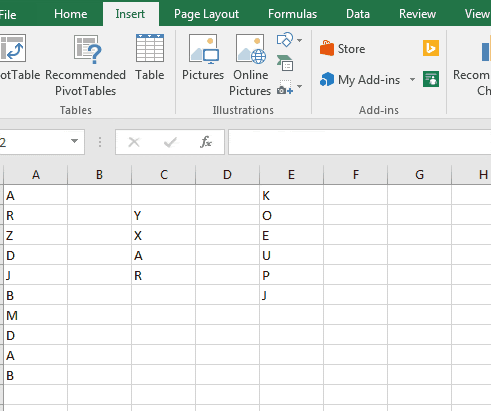
(Или вы можете использовать сочетание клавиш ALT> H> L> H> D> ENTER, чтобы выделить дубликаты)
-
Нажмите Enter или нажмите OK. (перед тем, как нажать Enter, вы можете увидеть в небольшом раскрывающемся списке, что доступна опция для выделения дубликатов или уникальных значений. И вариант форматирования по умолчанию. Вы можете выбрать все, что хотите.
Вы можете увидеть каждый дубликат значение выделено цветом.
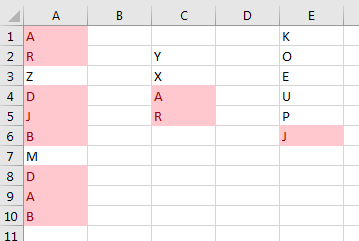 Alternate method:*
Alternate method:*
Как найти дубликат в Excel с помощью условного форматирования?
Давайте рассмотрим другой пример, чтобы понять, как мы можем найти дубликаты.
-
У нас есть данные в диапазоне A1: C15. Столбец A содержит имя студента, столбец B содержит номер мобильного телефона, а столбец c содержит идентификатор электронной почты.
-
Теперь мы хотим найти дубликаты.
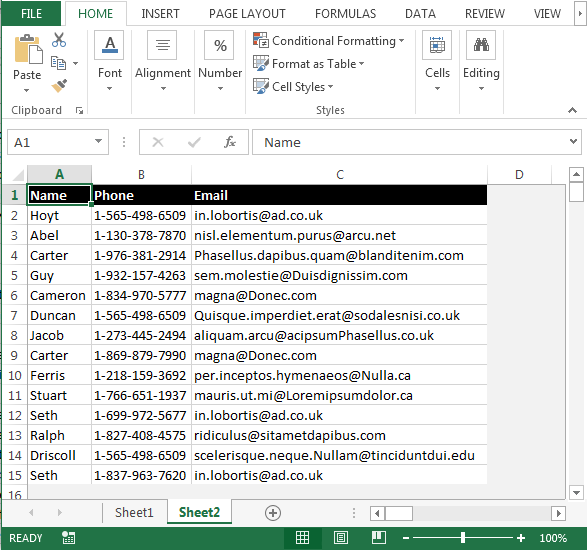
-
Выберите диапазон A2: C15.
-
Перейдите на вкладку «Главная», а затем в группе «Стили» выберите «Новое правило» в раскрывающемся меню «Условное форматирование».
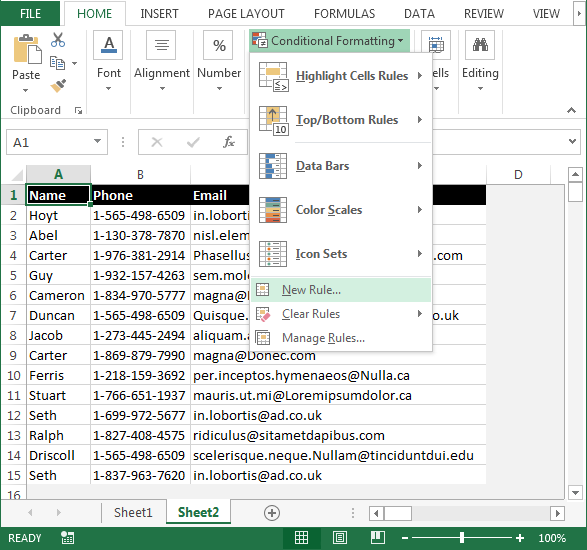
-
Диалоговое окно «Новое правило форматирования» появится окно. Теперь выберите тип правила «Использовать формулу, чтобы определить, какие ячейки следует форматировать».
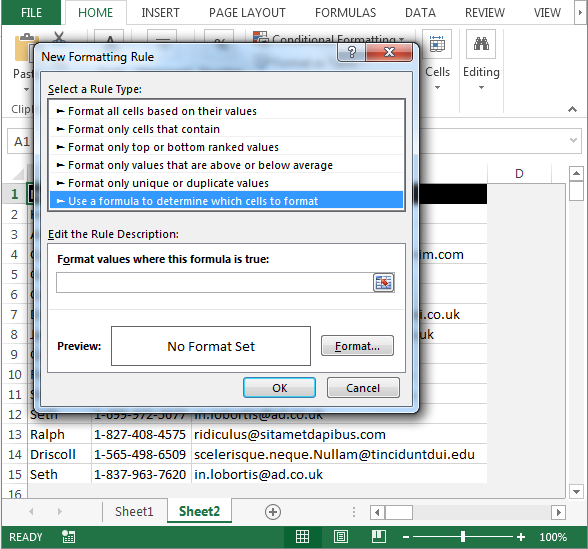
-
Напишите формулу в поле «Форматировать значения wh Пока эта формула верна: «
* = СЧЁТЕСЛИ ($ A $ 2: $ C $ 15, A1) = 2
-
Нажмите кнопку «Форматировать». Появится диалоговое окно «Формат ячеек».
-
Перейдите на вкладку «Заливка» и «Шрифт», выберите цвет в соответствии с требованиями и нажмите «ОК».
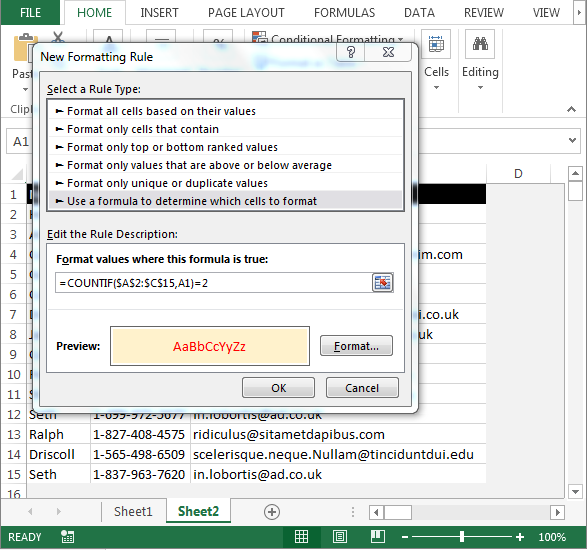
-
Все дубликаты будут выделены цветом.
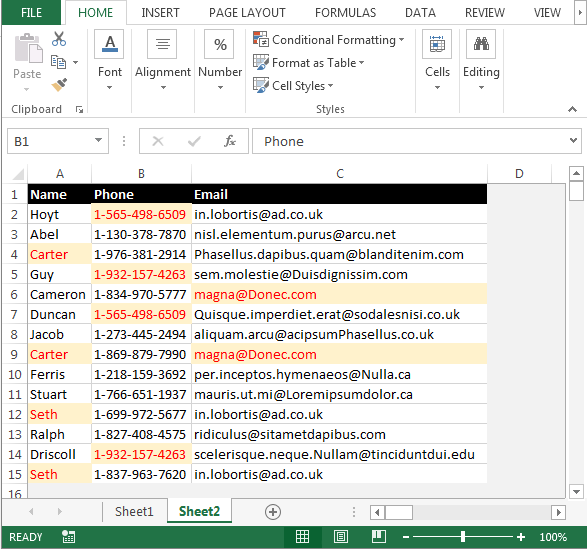
Вот как мы можем найти дубликаты в Microsoft Excel.
*